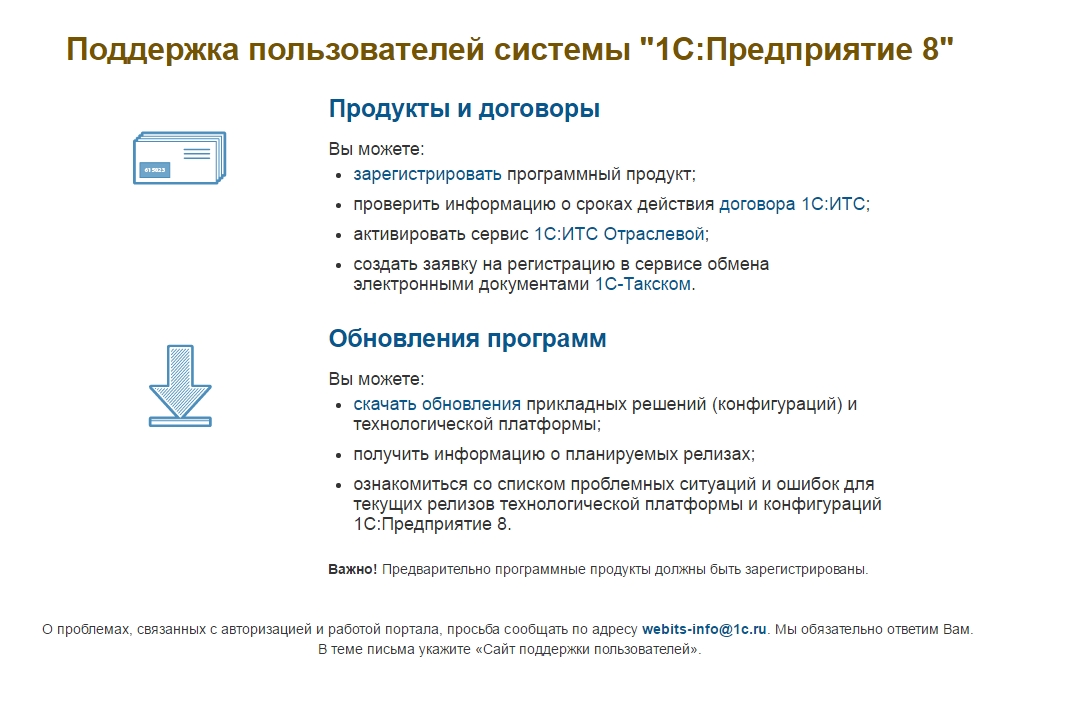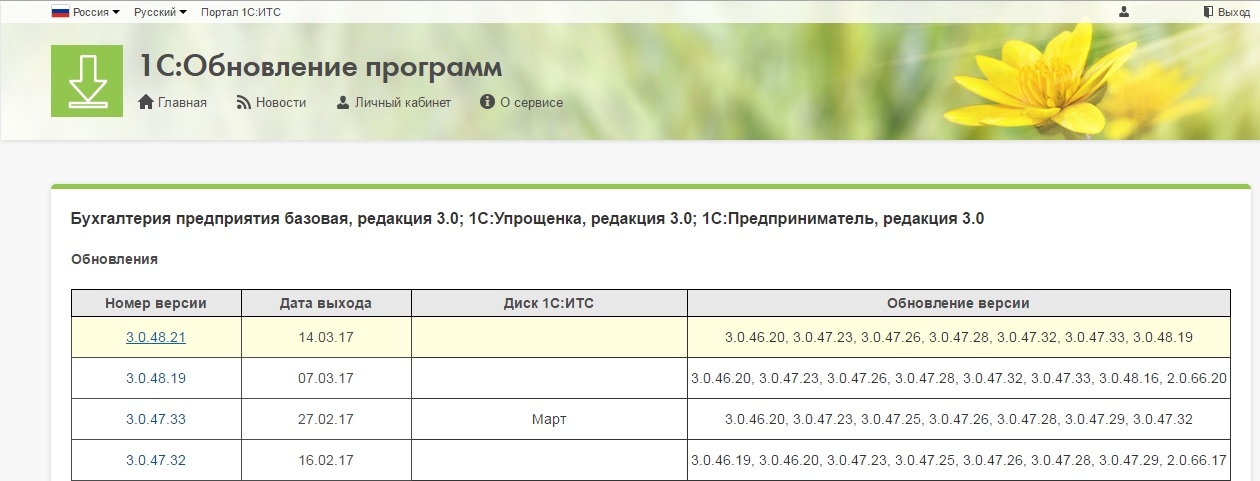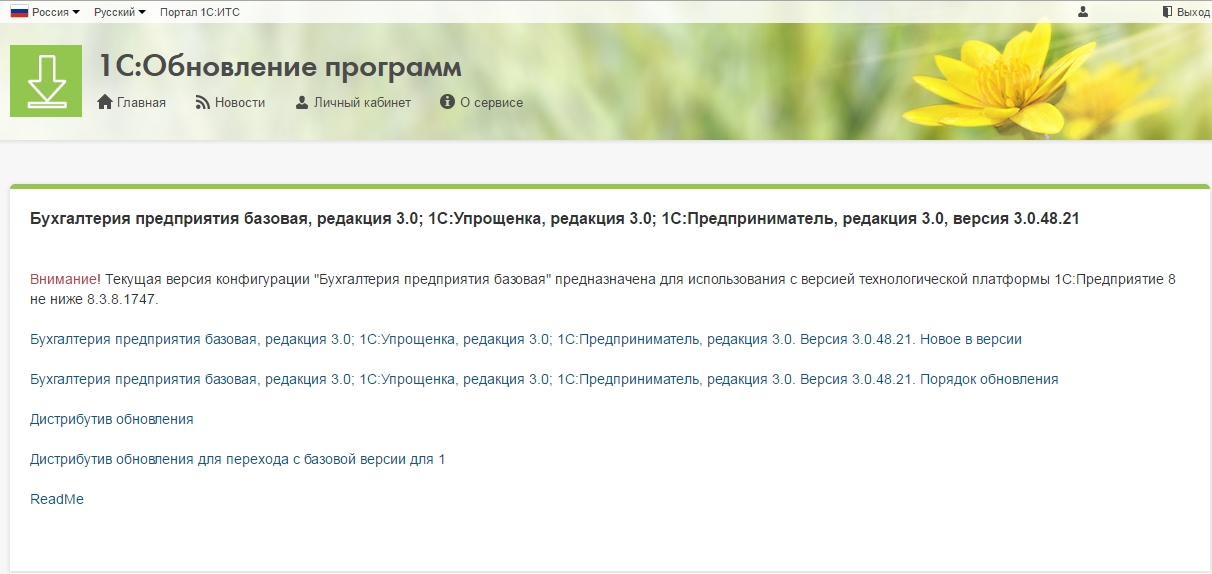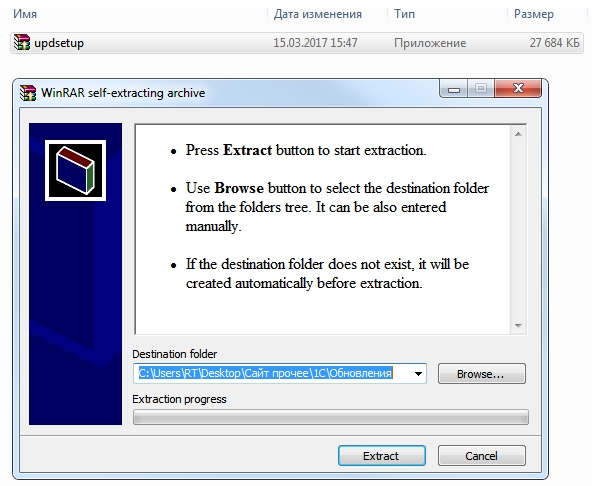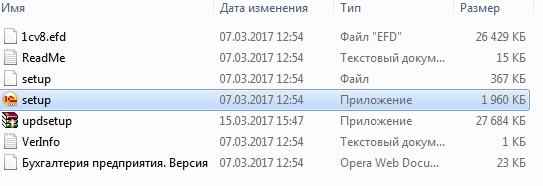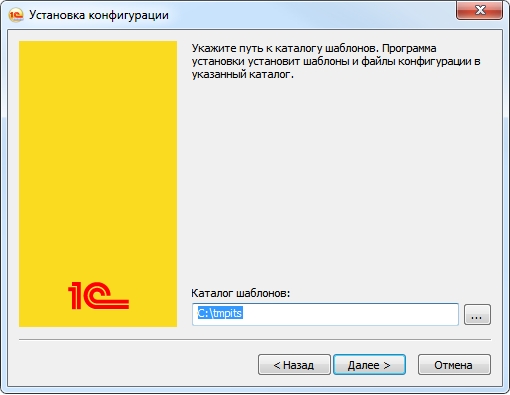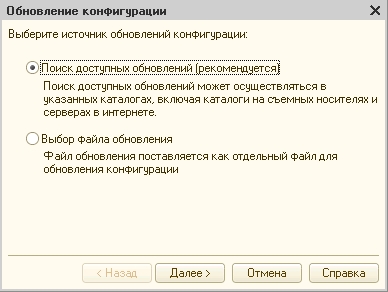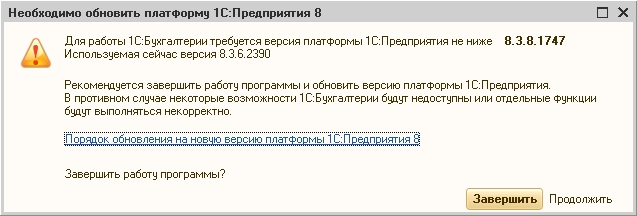В данной статье по шагам рассмотрим этапы обновления конфигурации с сайта 1С. Не всегда у вас доступен интернет или есть другие причины обнволения не напрямую из «1С:Предприятия»
Начнем с того, что поддержка пользователей осуществляется по адресу https://users.v8.1c.ru
Поиск и скачивание обновлений
Здесь несколько важных ссылок, но нас интересует «скачать обновления«
Далее нам следует залогиниться и мы увидим вот такой список:
Здесь есть различные группировки, в которой мы ищем раздел «Типовые конфигурации фирмы «1С» для России» и находим нужную конфигурацию в списке:
это «Бухгалтерия предприятия»: здесь мы видим последнюю версию и ее дату, переходим по ссылке в первой колонке, откроется вот такое окно:
Привожу фрагмент открывшегося списка, так как он значительный, в месяц выходит 2-3 обновления. Вот теперь нам необходимо узнать какая у нас версия
Исходя из ее номера ее мы ищем нужное нам обновление: пусть у нас вот такой номер 3.0.46.19: для его обновления необходимо скачать обновление 3.0.47.32, а затем сразу последнее 3.0.48.21. Поскольку он может обновлять с .32, этим мы сэкономим своё время.
Переходим по ссылки и видим вот такой диалог:
Здесь есть описания и различные дистрибутивы: обычный и для обновления с базовой. Обратите внимание данное обновление требует обновления платформы минимум до 8.3.8.1747, её можно скачать в другом разделе.
[qu_spoiler title=»Где скачать технологическую платформу» icon=»chevron-circle»]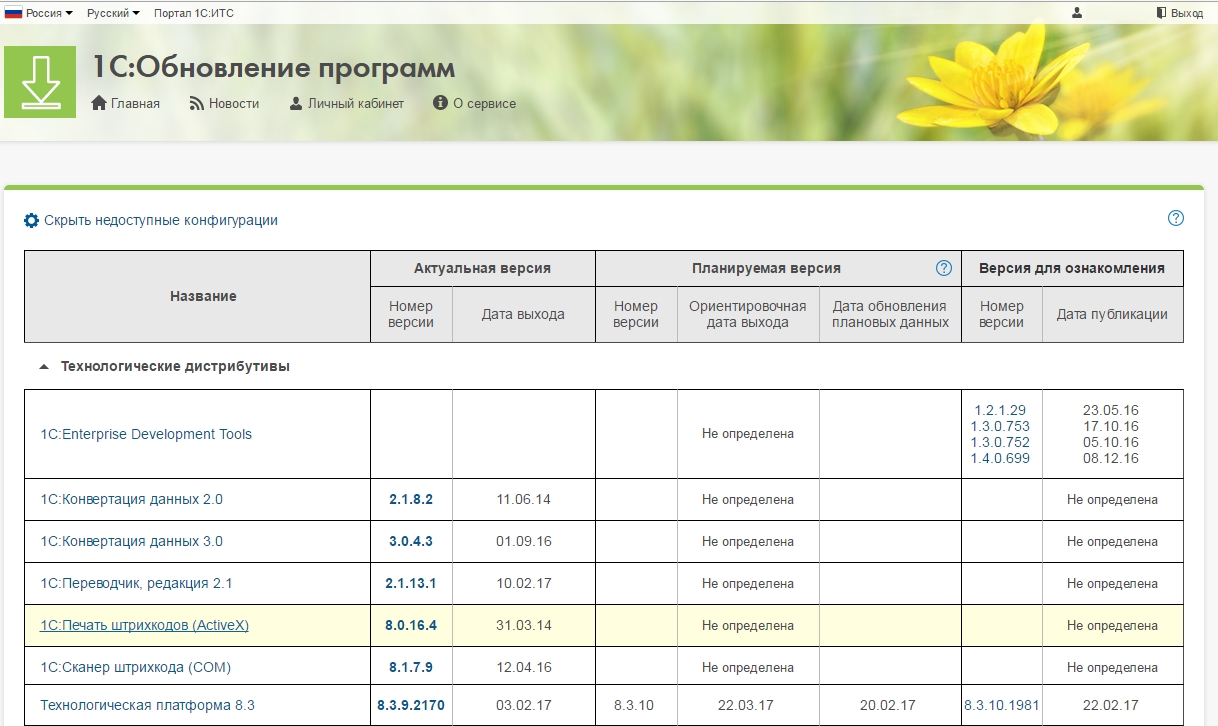 Далее аналогично. Про установку платформы неоднократно написано.
Далее аналогично. Про установку платформы неоднократно написано.
Выбираем «Дистрибутив обновления» 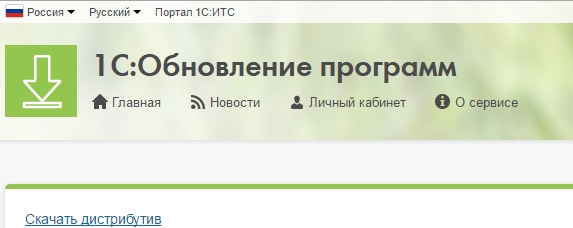
Скачивать обновления следует по одному, либо переименовывать, т.к. имя всегда одно.
Файл обновления — это самораспаковывающийся архив «RAR»:
После распаковки список:
Главный файл установки обновления «setup.exe»
Запускаете его и устанавливаете в каталог по умолчанию:
Далее, скачиваете следующее обновление и повторяете процедуру установки аналогично.
Установка обновления
Перед каждым обновлением следует сделать копию базы данных. В конфигураторе «Администрирование\Выгрузить информационную базу».
После всего этого заходите в 1C в режиме конфигуратор: меню «Конфигурация\Поддержка\Обновить конфигурацию»: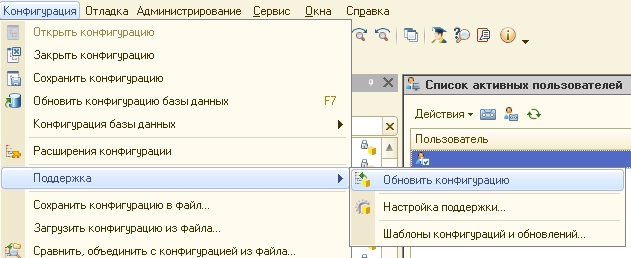
Когда установка идет с типового каталога используется первый вариант, если вы принесли файл с собой на «флэшке» или скачали в «другое» место, выбирается второй способ (в общем случае его можно использовать и в первой случае).
Система сама пытается подбирать нужное обновление, если вы не ошиблись, то будет диалог вроде такого:
При типовой конфигурации, вам просто следует согласится со всеми диалогами и обновление пройдет быстро.
Если конфигурация не типовая/доработанная:
- Выйдет диалог сравнения, объединения конфигураций:
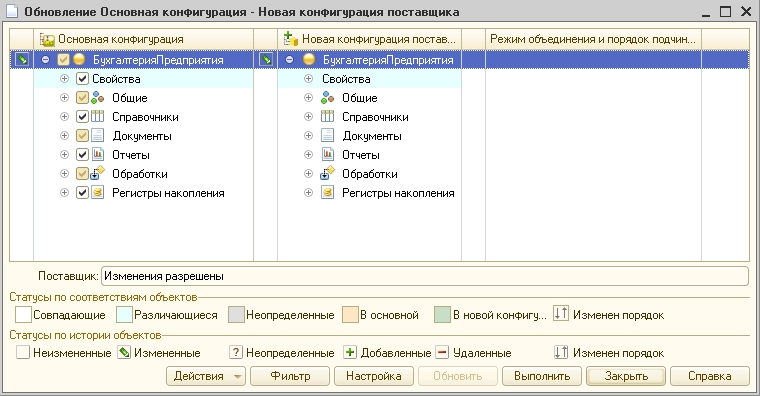
- Требуется обладать достаточной квалификацией, чтобы понять какие действия принимать, что обновлять, что пропускать (не тема данного кейса);
- Также может потребоваться консультация специалиста, который вносил эти правки;
- Если изменения следует сохранить и вы не знаете, как это сделать — лучше пригласите специалиста, иначе просто поставьте все флажки, но при этом конфигурации приблизится к типовой:
- если вам срочно надо обновится
- когда у вас есть копия базы, специалист поможет восстановить данные позднее (это не простая операция, а то сразу выберите этот вариант, хорошенько подумайте!).
При объединении выйдет такой диалог: Затем следует:
Затем следует:
- Сохранить (Ctrl+S)
- Обновить конфигурацию(F7) (это производится в монопольном режиме, в базе кроме вас никого не должно быть, может занять длительное время, если у вас управляемый интерфейс или большая база, обычно всё проходит без ошибок).
- Часто требуется подтвердить реорганизацию данных «Принять»:
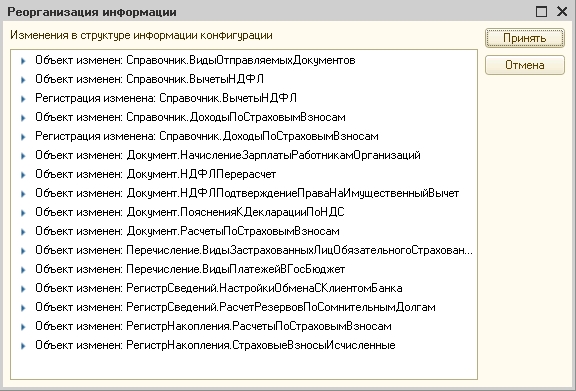
Если обновлений несколько — просто повторяет описанное несколько раз:
- Когда такое необходимо повторить для нескольких баз, после полного обновления первой базы сохраняете обновленную конфигурацию через меню «Конфигурация \Сохранить конфигурацию в файл»
- Далее выбираете его в качестве обновления (.cf файл вместо .cfu) в диалоге:
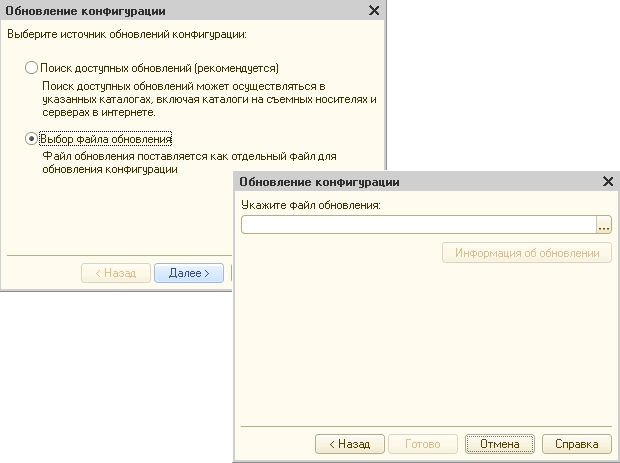
Далее заходите в режим предприятие, подтверждаете легальность получения обновления (ведь мы его скачали с сайта поддержки), потом конфигурация обычно не очень долго выполняет нужные процедуры, а в конце выводит «Историю».
Если вы не обновите платформу до минимально требуемой, то конфигурация может не позволить дальнейшую работу с конфигурацией.
Кнопка «Продолжить» позволяет обойти эту ошибку, но в некоторых случаях возникают критические ошибки в процессе работы:
- не открываются формы;
- не проводятся документы.
В таком случае рекомендуется обновить до требуемой.
Когда конфигурация доработанная, следует проверить все «нетиповые» объекты на их работоспособность, чтобы устранить проблемы сразу, а не когда вы удалитесь от компьютера сервера.
Если у вас не легальное использование может возникнуть вот такая проблема.
Новые конфигурации крайне требовательны к скорости жесткого диска, так что обновление проходит гораздо дольше скачивания. Про системные требования писал ранее.
У меня всё. Вроде бы всё осветил.
Благодарю за внимание. Задавайте вопросы.
Реклама — узаконенная ложь.